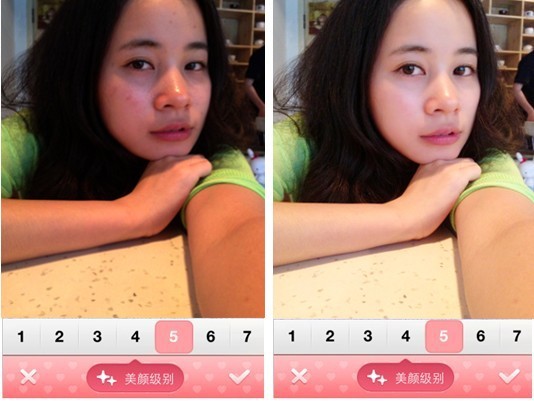萬盛學電腦網 >> 圖文處理 >> Flash教程 >> Flash相冊制作大師的操作步驟
Flash相冊制作大師的操作步驟
《Flash相冊制作大師》讓您將喜愛的照片在一分鐘之內轉換成精彩的Flash動畫。整個過程操作簡單,只要選擇好我們給您提供的模板,添加您的照片即可導出SWF文件。您完全不用懂得煩瑣的Flash制作和照片的處理過程,一切由Flash相冊制作大師幫您輕松解決。
1、如果您已經安裝了Flash相冊制作軟件,請雙擊桌面上的快捷方式圖標“”,將打開如下圖所示的界面。

點擊“添加模板”按鈕,在彈出的打開文件對話框中選中我們給您提供的Flash模板後點擊“打開”按鈕,即可把模板添加到軟件中。您可以預覽模板的效果,選中模板後點擊“下一步”。
2、接下來進入了添加照片的窗口,如下圖所示:
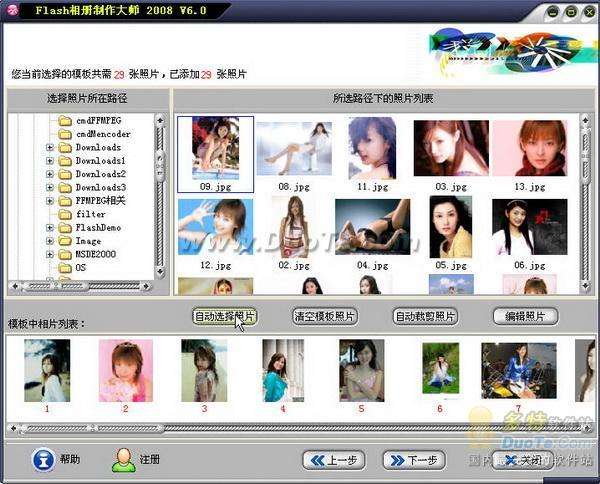
選擇您的照片所在的路徑後所有照片都會在軟件上顯示出來,您可以把要的照片拖放到下面“模板中相片列表”的相應位置,也可以點擊“自動選擇照片”按鈕,軟件會自動選擇照片到模板中。接下來您可以點擊“自動裁剪照片”軟件會自動裁剪好所有照片,也可以對照片一張張地手工進行裁剪編輯。處理好照片後,再點擊“下一步”按鈕繼續。
操作小技巧:添加完照片之後,您可以先點擊“自動裁剪照片”,這時軟件會把所有添加到模板中的照片裁剪一次。自動裁剪完之後,您可以根據裁剪後照片顯示的情況,替換掉裁剪後不喜歡的照片(選中一張照片拖放到模板中照片所在的位置即可替換),或者雙擊裁剪後不喜歡的照片進行手工裁剪編輯。這樣可以又快又好地達到理想的效果。
3、這時我們進入Flash生成界面,如下圖所示:

先選擇好文件的輸出路徑,點擊“輸出SWF文件”可以生成Flash格式的SWF文件,這種文件需要Flash播放器才能播放,也可以傳到網上與朋友分享。點擊“輸出EXE文件”可以生成直接能在任何電腦中運行的文件,不需要任何播放器都可以播放。